NATALE 18
Clicca sull'immagine per visualizzare lo script. Ringrazio Jeannette per avermi permesso di tradurre questo tutorial.

|
Porta con te la freccia mentre esegui il tutorial. Ti servirà come "segnalibro" 
Se vuoi stampare, clicca qui sotto: |
qui puoi trovare qualche risposta ai tuoi dubbi.
Se l'argomento che ti interessa non è presente, ti prego di segnalarmelo.
Occorrente:
Materiale qui
I tubes sono di Suzi Sgai e Carola.
Non aprire le gif "sterretjes" e "vlammetje" in PSP. Serviranno per lo script.
Imposta il colore di primo piano con #DAC7A6,
e il colore di sfondo con #393921.
1. Apri una nuova immagine trasparente 550 x 400 pixels,
e riempila
 con il colore di sfondo.
con il colore di sfondo.ricorda che, per riempire con il colore di sfondo, devi cliccare con il tasto destro del mouse.
2. Apri il tube SS1239Misted e vai a Modifica>copia.
Torna al tuo lavoro e vai a Modifica>Incolla>Incolla come nuovo livello.
Sposta
 la rosa a sinistra.
la rosa a sinistra.3. Apri il tube CarolaMists_Candles385.
Immagine>Ridimensiona, a 300 pixels di larghezza.
4. Regola>Saturazione e tonalità>viraggio:
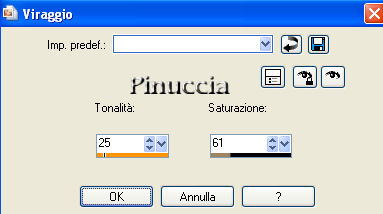
5. Modifica>copia.
Torna al tuo lavoro e vai a Modifica>Incolla>Incolla come nuovo livello.
Sposta
 le candele nell'angolo in basso a destra.
le candele nell'angolo in basso a destra.6. Livelli>Unisci>Unisci tutto.
7. Immagine>Aggiungi bordatura, 1 pixels, simmetriche, con il colore di primo piano.
Immagine>Aggiungi bordatura, 30 pixels, simmetriche, con il colore di sfondo.
8. Seleziona questo bordo con la bacchetta magica


Passa il colore di primo piano a Gradiente di primo piano/sfondo, con i seguenti settaggi:
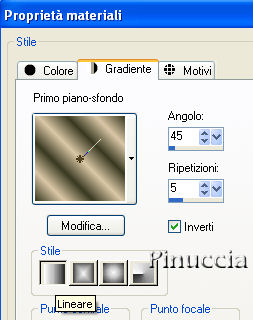
Riempi
 il bordo con il gradiente.
il bordo con il gradiente.9. Effetti>Effetti di distorsione>Volute:

10. Effetti>Effetti 3D>Smusso a incasso:

11. Selezione>Nessuna selezione.
12. Immagine>Aggiungi bordatura, 1 pixel, simmetriche, con il colore di primo piano.
13. Chiudi il colore di primo piano e passa il colore di sfondo con il gradiente del punto 8.
14. Attiva lo strumento Testo
 , seleziona un bel font e scrivi il tuo testo.
, seleziona un bel font e scrivi il tuo testo.15. Effetti>effetti 3D>Sfalsa ombra, con i seguenti settaggi:
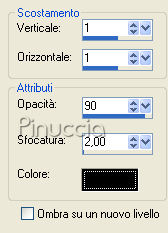
per il mio testo ho usato il font Bickham Script Fancy 2
16. Selezione>Nessuna selezione.
Aggiungi il tuo nome e/o il tuo watermark.
Livelli>Unisci>Unisci tutto.
L'immagine è finita.
Per aggiungere le fiammelle alle candele.
Copia l'immagine: Modifica>Copia.
Apri Animation Shop.
Clicca con il tasto destro del mouse e Incolla come nuova animazione.

Modifica>Duplica e ripeti per ottenere tre fotogrammi.
Clicca sul primo fotogramma per selezionarlo e vai a Modifica>Seleziona tutto.
Apri la gif "vlammetje" che ti è stata fornita con il materiale.
Clicca sul primo fotogramma per selezionarlo e vai a Modifica>Seleziona tutto e poi Modifica>Copia.
Torna al tuo lavoro e vai a Modifica>Incolla>Incolla nel fotogramma selezionato.
Posiziona la fiammella sulla prima candela e rilascia il tasto del mouse quando hai trovato la posizione corretta.
Ripeti Modifica>Incolla>Incolla nel fotogramma selezionato per posizionare la fiammella sulla terza candela.
Attiva la gif "vlammetje" e vai a Animazione>Rifletti.

Modifica>Copia.
Ritorna al tuo lavoro e vai a Modifica>Incolla>Incolla nel fotogramma selezionato,
e posiziona la fiammella sulla candela centrale.
Salva in formato gif, con la compressione impostata come nella schermata sotto

L'immagine è finita.
Per realizzare lo script ti occorrono anche due immagini di sfondo e la gif delle stelline "Kopie van Sterretje", che hai trovato nello zip.
Per eseguire lo script
Apri lo script di Jeannette che trovi qui,
e segui i preliminari descritti alla fine di questo tutorial,
fino all'inserimento dello sfondo-suono.
Dopo aver inserito lo sfondo-suono, dovrai indicare allo script dove trovare le immagini.
Clicca su Origine e identifica i punti di inserimento dei vari elementi dello script.
Se hai messo tutti i file in una cartella, il percorso del suono ti servirà da guida per l'inserimento degli altri files:
ti basterà cambiare l'ultima parte: il nome e l'estensione.
Nella schermata sotto sono indicati i punti in cui dovrai inserire, tra le virgolette, il percorso delle due immagini di sfondo,
1. Qui inserisci il percorso del primo sfondo.
2. Qui inserisci il secondo sfondo che servirà per le tabelle e per la sezione del testo.

Nella schermata sotto è indicato il punto in cui dovrai inserire:
1. il percorso dell'immagine principale.
2. il percorso delle stelline.
Attenzione!, ricorda che entrambi i files hanno estensione .gif.
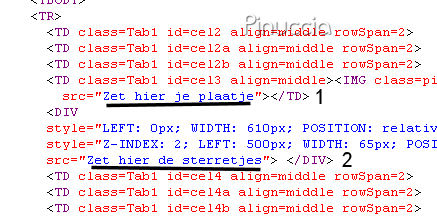
Ricorda che, contemporaneamente, puoi controllare il risultato andando su Anteprima.
fai molta attenzione alle estensioni dei files e alle maiuscole-minuscole, che devono essere corrette,
altrimenti lo script non troverà le immagini da inserire
Clicca adesso sulla linguetta Modifica, per aggiungere il testo.
clicca due volte all'interno del riquadro.
Apparirà la cornice che ti dà il via libera per sostituire il testo esistente e aggiungere il tuo.
Quando hai finito, clicca all'esterno e la cornice sparirà.
Il tuo messaggio con lo script è pronto per il tasto Invia.
Se non vuoi spedirlo e vuoi soltanto tenerlo per te, vai a File>Salva con nome e mettilo in una cartella a tua scelta.
Ricordati, però, che quando vorrai rivedere lo script, i files devono trovarsi nello stesso posto.
Se nel frattempo li avrai spostati, vedrai soltanto delle crocette rosse.
Avvertimento:
non devi preoccuparti se in Modifica non vedrai il messaggio come dovrebbe essere
(per fare questo devi andare in Anteprima).
Ricorda ancora che per inviare il messaggio ti devi posizionare su Modifica.

Se hai problemi o dubbi, o trovi un link non funzionante,
o anche soltanto per dirmi che ti è piaciuto, scrivimi.
19 Novembre 2007



